技术编辑练习win10系统安装Media player提示安装不正确的方法
发布日期:2019-06-14 作者:木风雨林 来源:http://www.olzp.com今天小编分享一下win10系统安装Media player提示安装不正确问题的处理方法,在操作win10电脑的过程中常常不知道怎么去解决win10系统安装Media player提示安装不正确的问题,有什么好的方法去处理win10系统安装Media player提示安装不正确呢?今天本站小编教您怎么处理此问题,其实只需要1、单击“开始”按钮,在“搜索程序和文件框”中键入“regedit”命令,搜索出来的结果单击程序下的“regedit.exe”,调出注册表编辑器窗口 ; 2、在注册表树(左侧窗口)中依次定位到以下分支HKEY_LoCAL_MACHinE\soFTwARE\Microsoft\Mediaplayer\setup\installed Versions就可以完美解决了。下面就由小编给你们具体详解win10系统安装Media player提示安装不正确的图文步骤:
图文步骤1:
1、单击“开始”按钮,在“搜索程序和文件框”中键入“regedit”命令,搜索出来的结果单击程序下的“regedit.exe”,调出注册表编辑器窗口 ;
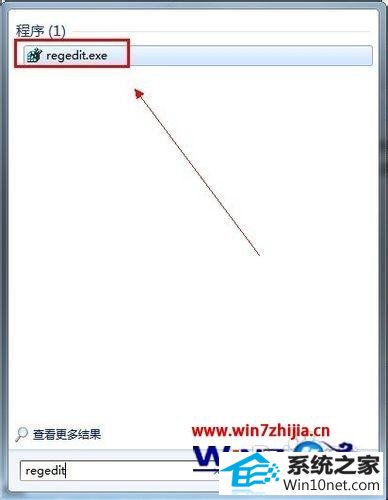
2、在注册表树(左侧窗口)中依次定位到以下分支HKEY_LoCAL_MACHinE\soFTwARE\Microsoft\Mediaplayer\setup\installed Versions;

3、在进行相关的操作之前,先把该项备份出来,以防万一误删或误改时可以恢复原始数据;
4、右击【installed Versions】项,打开的菜单选择【导出】命令;
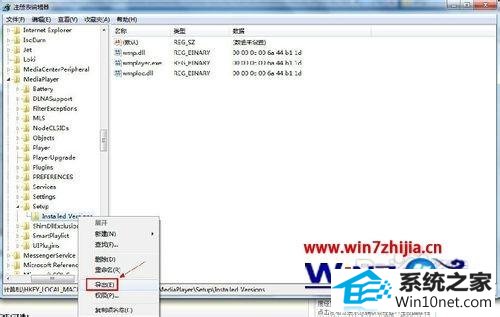
5、弹出【导出注册表文件】对话框,选择导出注册表文件的位置,并键入文件名,单击【保存】按钮;
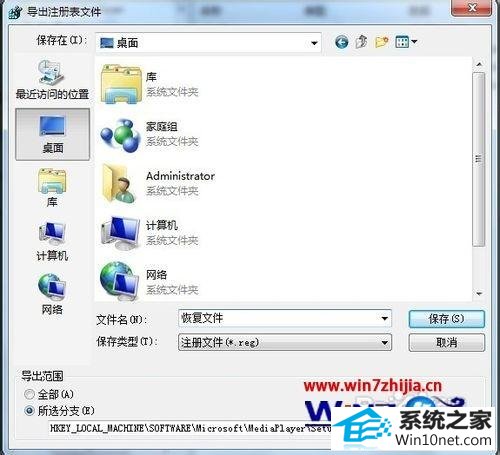
6、生成了扩展名为reg的注册表文件,如果修改该项的注册表后,出现意外现象,可双击导入,即可恢复该项的原始数据;

7、在右边细节窗口,分别把【wmp.dll】、【wmploc.dll】、【wmplayer.exe】键值删除掉;

8、退出注册表编辑器,重新启动计算机,试试windows Media player是否能正常运行了。
图文步骤2:
1、单击【开始】→单击【所有程序】→单击【附件】;
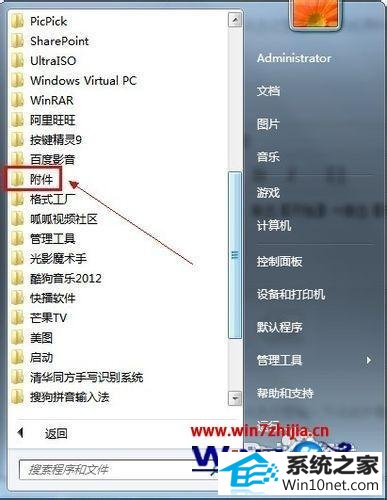
2、右键单击以管理员身份运行【命令提示符】;
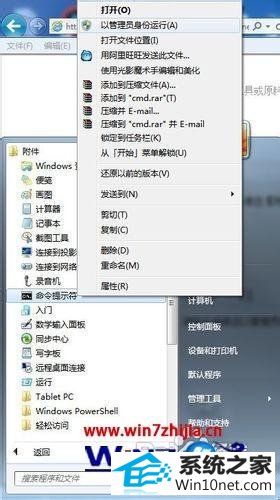
3、在命令提示符窗口键入【unregmp2.exe /UpdatewMpVersion】命令,并按回车键执行。

关于win10系统安装Media player提示安装不正确的图文步骤就给大家介绍到这边了,有遇到这样情况的用户们可以采取上面的方法步骤来解决吧。
